首先安装社区提供的语言扩展,若无可用扩展则通过编写TextMate规则或Monarch定义创建自定义语法高亮,并在vscode中关联文件后缀,实现新兴语言的清晰着色与编辑支持。
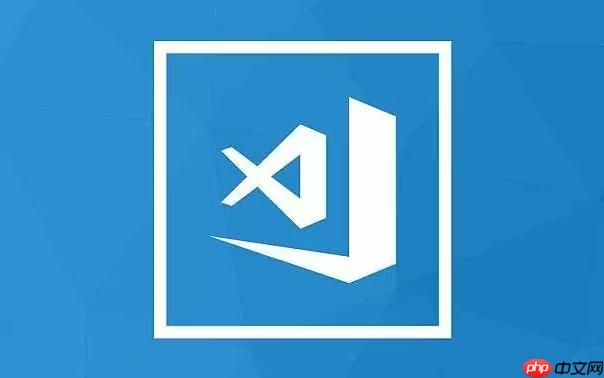
为新兴编程语言配置语法高亮,关键在于安装或创建合适的语言扩展。visual studio Code(VSCode)本身支持大量主流语言,但面对新出现的语言,可能需要手动添加支持。以下是如何实现这一目标的实用步骤。
安装现有语言扩展
多数新兴语言已有社区开发的扩展。打开 VSCode 的扩展面板(快捷键 Ctrl+Shift+X),搜索语言名称,例如“Zig”、“V”或“wasm”。查找下载量高、维护活跃的扩展。
安装后,VSCode 会自动启用语法高亮。若文件未正确识别,可通过底部状态栏点击语言模式,手动选择对应语言。
创建自定义语法高亮规则
若无现成扩展,可基于 TextMate 语法规则(.tmLanguage.json)自定义高亮方案。
- 在项目根目录创建 .vscode/extensions.JS 或使用插件生成器
- 定义语言标识符,如 language-xyz
- 编写 tmLanguage.json 文件,匹配关键词、注释、字符串等模式
- 在 package.json 中注册语言和关联文件后缀(如 *.xyz)
完成后打包为 .vsix 插件或直接本地加载测试。
使用 Monarch 高亮引擎(适用于简单语言)
VSCode 内置 Monarch 高亮系统,适合快速实现基础着色。创建 monarch-definition.js 文件,定义 tokenizer 规则:
该方式无需编译,适合教学或原型语言支持。
关联文件与触发高亮
确保文件后缀被正确识别。可在 settings.json 中添加:
"files.associations": { "*.xyz": "xyz-lang" }
或在语言扩展中声明 fileTypes 关联。保存后,对应文件将自动应用高亮规则。
基本上就这些。只要定义清楚词法结构,即使是小众语言也能获得清晰可读的编辑体验。


